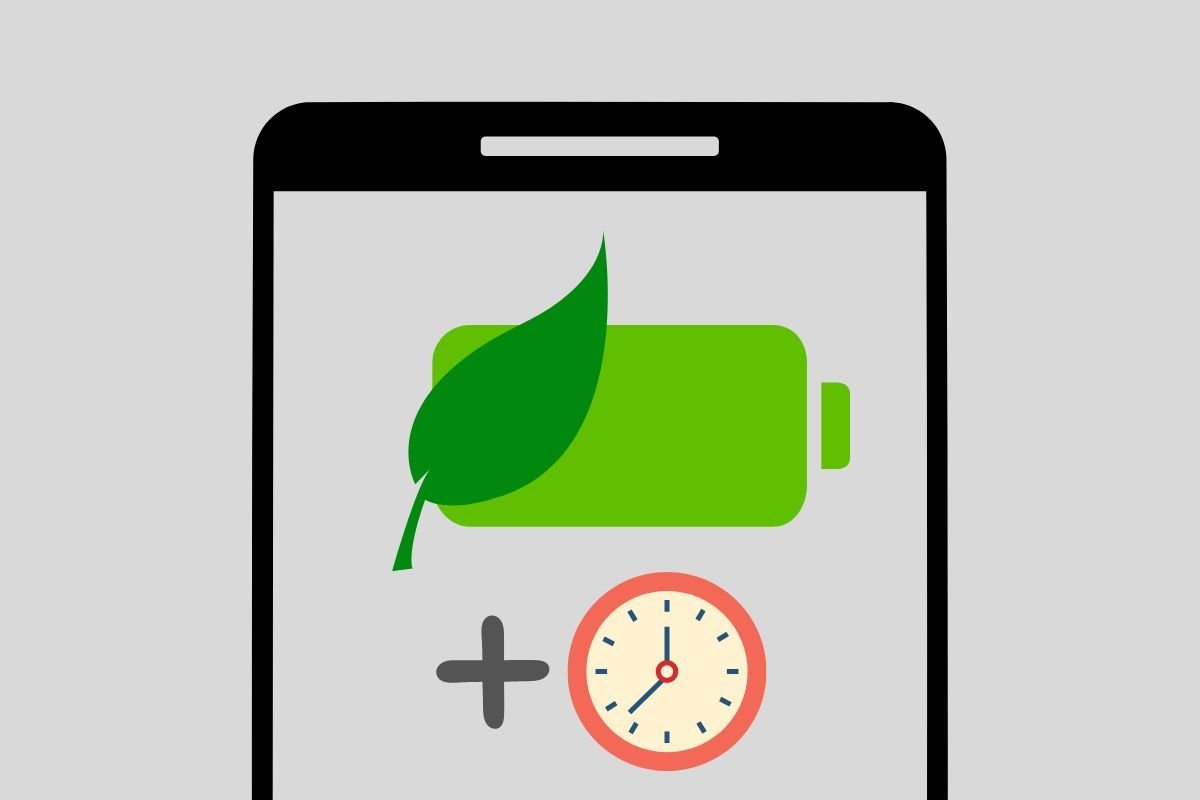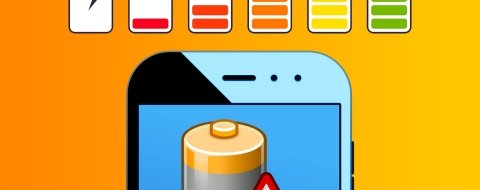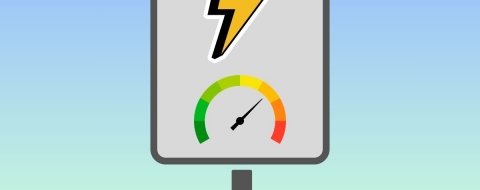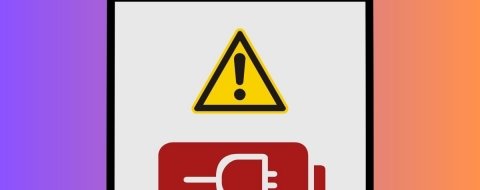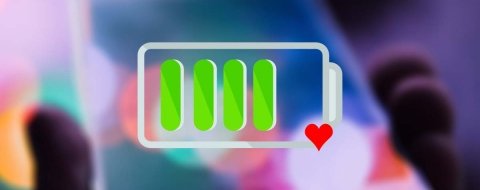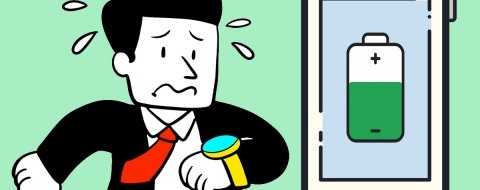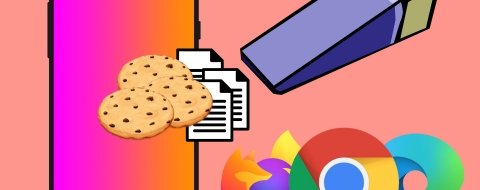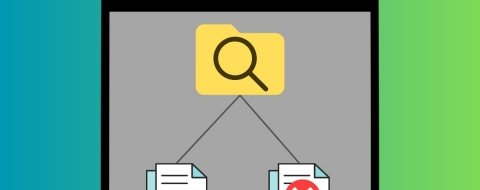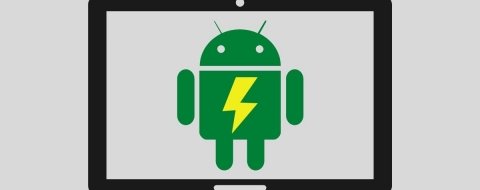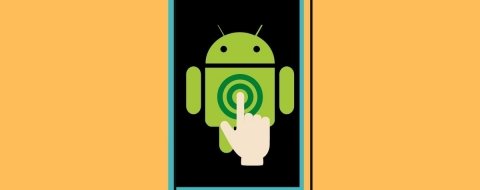La batería de nuestro móvil es uno de los recursos más valiosos que tenemos en nuestros dispositivos, ya que sin ella nuestros smartphones no podrían funcionar. Por eso, optimizar su uso es fundamental para aprovechar al máximo nuestro móvil. En esta guía, te mostraremos una lista completa de trucos que puedes implementar para hacer que tu móvil consuma menos energía. Hablamos de cosas como cerrar aplicaciones en segundo plano o desactivar las actualizaciones automáticas. En cualquier caso, aquí encontrarás todo lo que necesitas saber para alargar la autonomía de tu Android.
Los mejores trucos y consejos para ahorrar batería en Android
Hay muchas maneras de ajustar el funcionamiento de tu móvil para que consuma menos batería. En cada apartado de esta guía te damos los pasos necesarios para llevarlos a la práctica. Aquí tienes un listado completo con todos los trucos que vamos a analizar:
- Cierra aplicaciones en segundo plano
- Evita usar el modo vibración
- Desactiva los sonidos táctiles
- Ajusta el brillo de la pantalla
- Desactiva el Bluetooth, WiFi y NFC cuando no los uses.
- Reduce el tiempo de bloqueo
- Activa el modo ahorro de energía
- Desactiva las actualizaciones automáticas
- Inhabilita la sincronización automática
- Apaga el Asistente de Google
- Las mejores apps Android para ahorrar batería
Cierra aplicaciones en segundo plano
Comencemos por lo básico. Aunque Android hace una buena gestión de los recursos pausando y deteniendo las aplicaciones en segundo plano cuando no son necesarias, puede que alguna esté haciendo de las suyas. Si hay procesos que funcionan incluso con la pantalla apagada, posiblemente la batería se agote mucho más rápido.
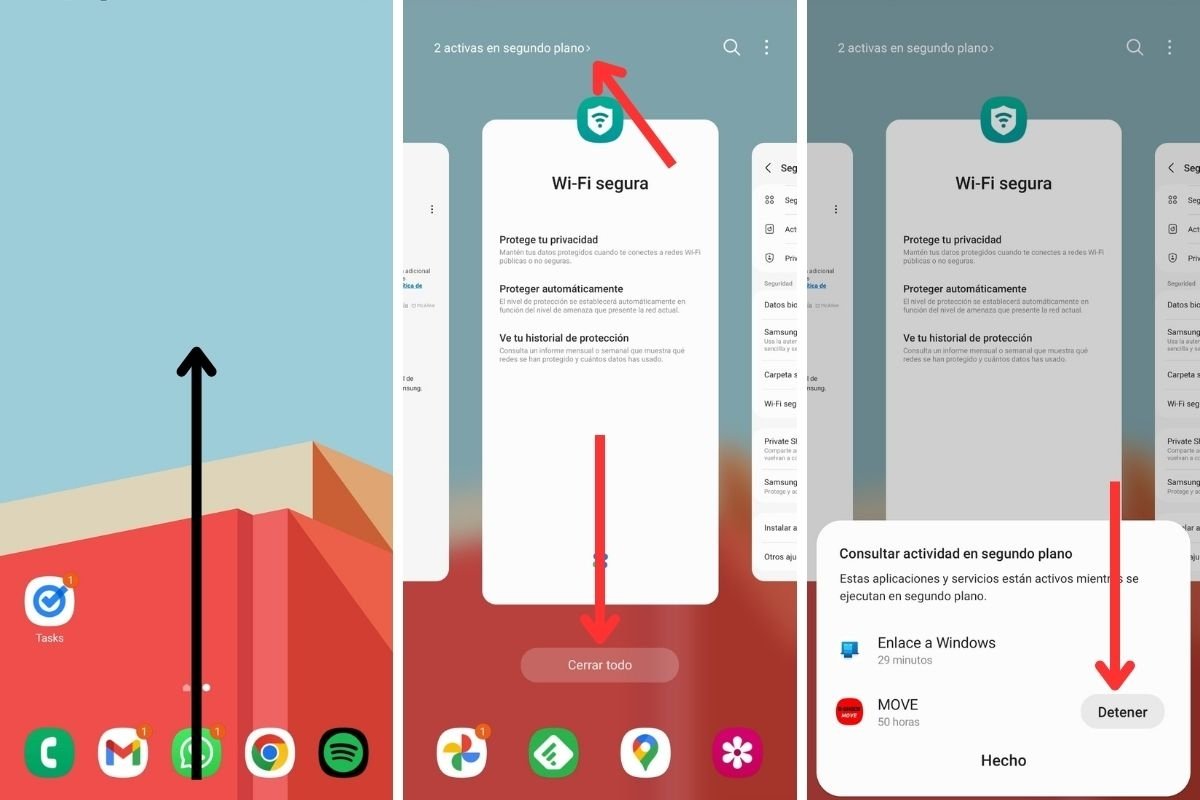 Revisa cuáles son las aplicaciones que se ejecutan en segundo plano
Revisa cuáles son las aplicaciones que se ejecutan en segundo plano
Según las opciones que aparezcan en tu teléfono, hay dos opciones para poner fin a una aplicación en segundo plano:
- Cerrando todos los procesos. En la vista de multitarea, presiona en el botón para detener todas las aplicaciones.
- Consultando el listado de aplicaciones en ejecución. Algunos fabricantes incluyen un enlace en la vista de multitarea (por ejemplo, Samsung) o en la parte inferior de la barra de notificaciones (por ejemplo, Google en los Pixel). Presiona sobre él, tal y como se muestra en la imagen superior, y detén las apps en segundo plano.
Recuerda que también es posible detener una aplicación desde la sección Información de la aplicación, a la que llegarás presionando prolongadamente sobre su icono.
Evita usar el modo vibración
El modo vibración consume batería. Aunque no se trata de una reducción considerable de la autonomía, cada activación del motor háptico de tu teléfono supone un sobreesfuerzo energético. Por lo tanto, lo ideal es evitarlo a toda costa.
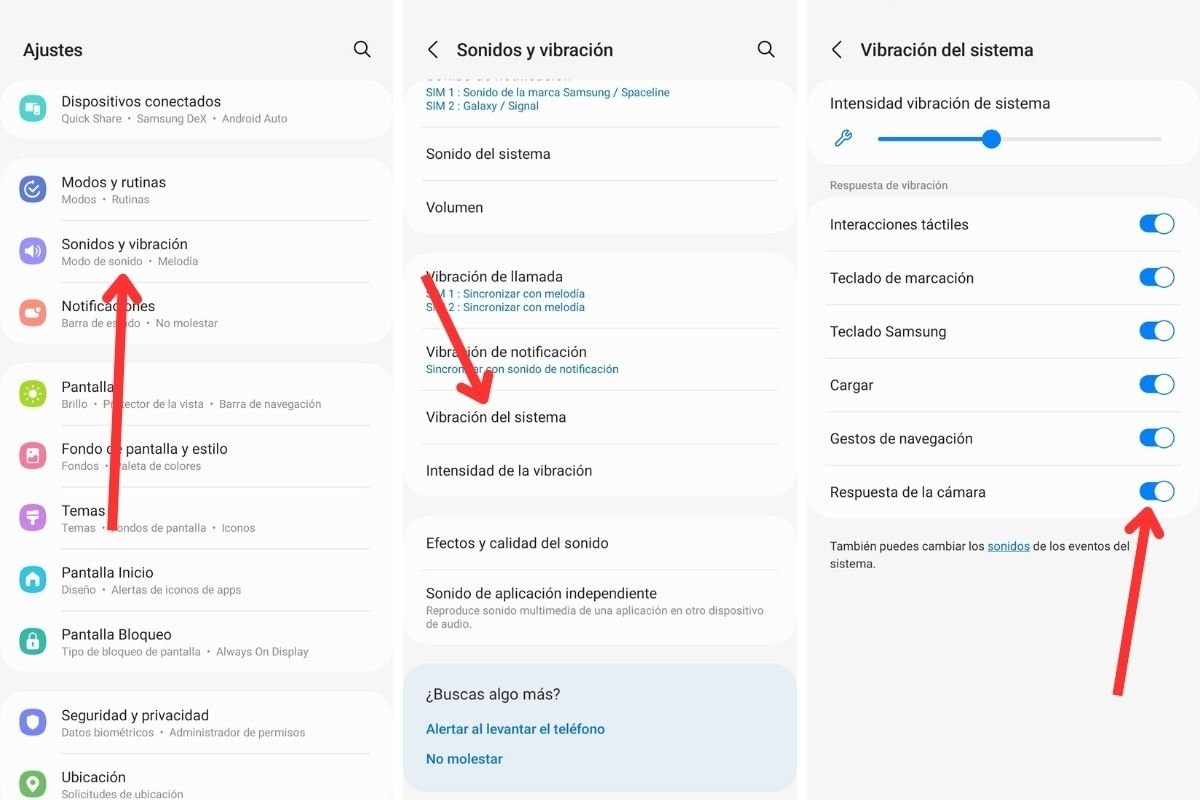 Reduce el impacto de las vibraciones en la batería del teléfono
Reduce el impacto de las vibraciones en la batería del teléfono
Una manera de reducir el impacto del motor de vibración del teléfono en la batería es el siguiente:
- Abre Sonidos y vibración en los ajustes del teléfono.
- Presiona en Vibración del sistema.
- Apaga todos los elementos que veas.
- Luego, regresa a la pantalla anterior y accede a las secciones Vibración de llamada y Vibración de notificación. En ellas, apaga las vibraciones del teléfono para llamadas y mensajes.
A partir de ahora, tu dispositivo solo tendrá un modo de sonido y de silencio, pero no uno con vibración.
Desactiva los sonidos táctiles
Además del motor de vibración, los sonidos emitidos por el teléfono consumen batería. En ese caso, lo mejor es que presiones el botón de bajar volumen para poner el móvil en silencio.
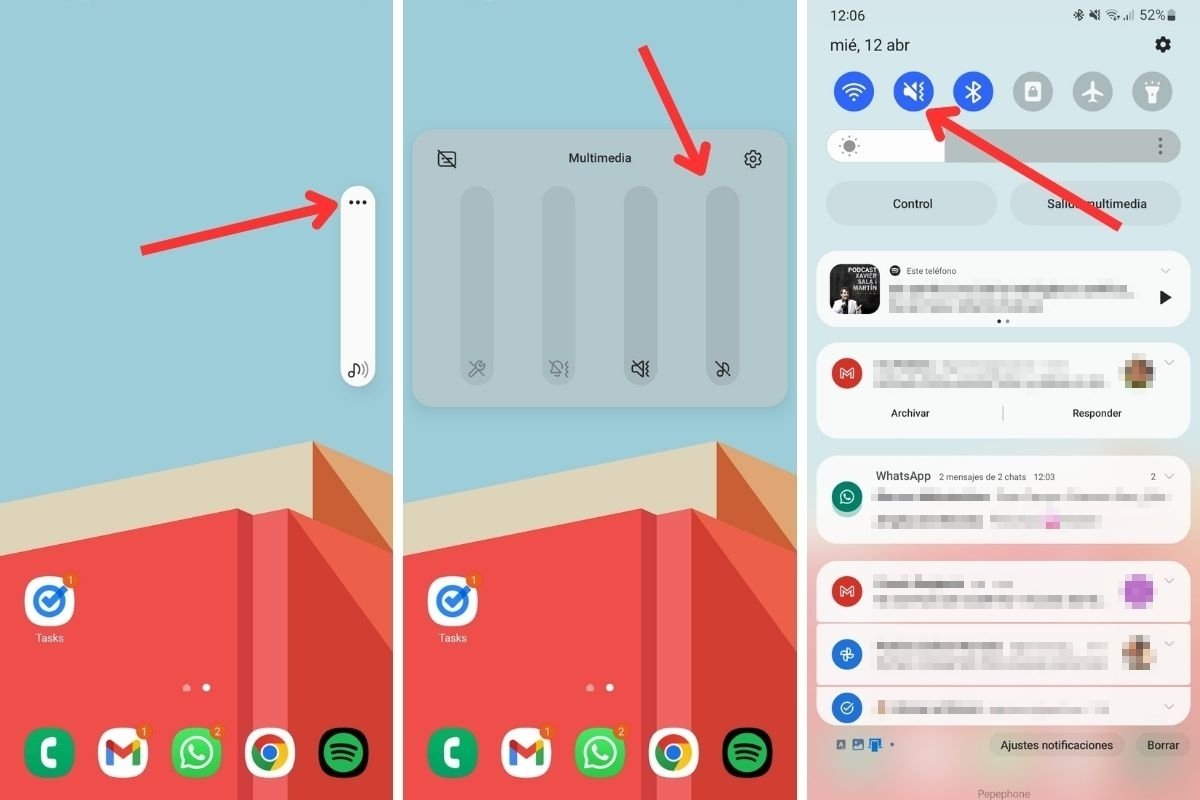 Apaga todos los sonidos, no solo para evitar distracciones, sino para reducir el consumo energético
Apaga todos los sonidos, no solo para evitar distracciones, sino para reducir el consumo energético
Adicionalmente, tienes estas otras opciones:
- Presiona en los tres puntos que verás en el nivel de volumen.
- Baja todos los controles.
- Adicionalmente, activa el modo silencio desde la barra de notificaciones.
Dando estos sencillos pasos, te habrás librado de sonidos innecesarios. Otra recomendación, si no quieres dejar el teléfono mudo por completo, es bajar el volumen de las notificaciones. Así, el consumo será más moderado.
Ajusta el brillo de la pantalla
La lógica dice que bajando el brillo de la pantalla se modera el consumo de batería. Pero lo que igual no sabías es que el modo automático también afecta un poco a la autonomía de tu terminal.
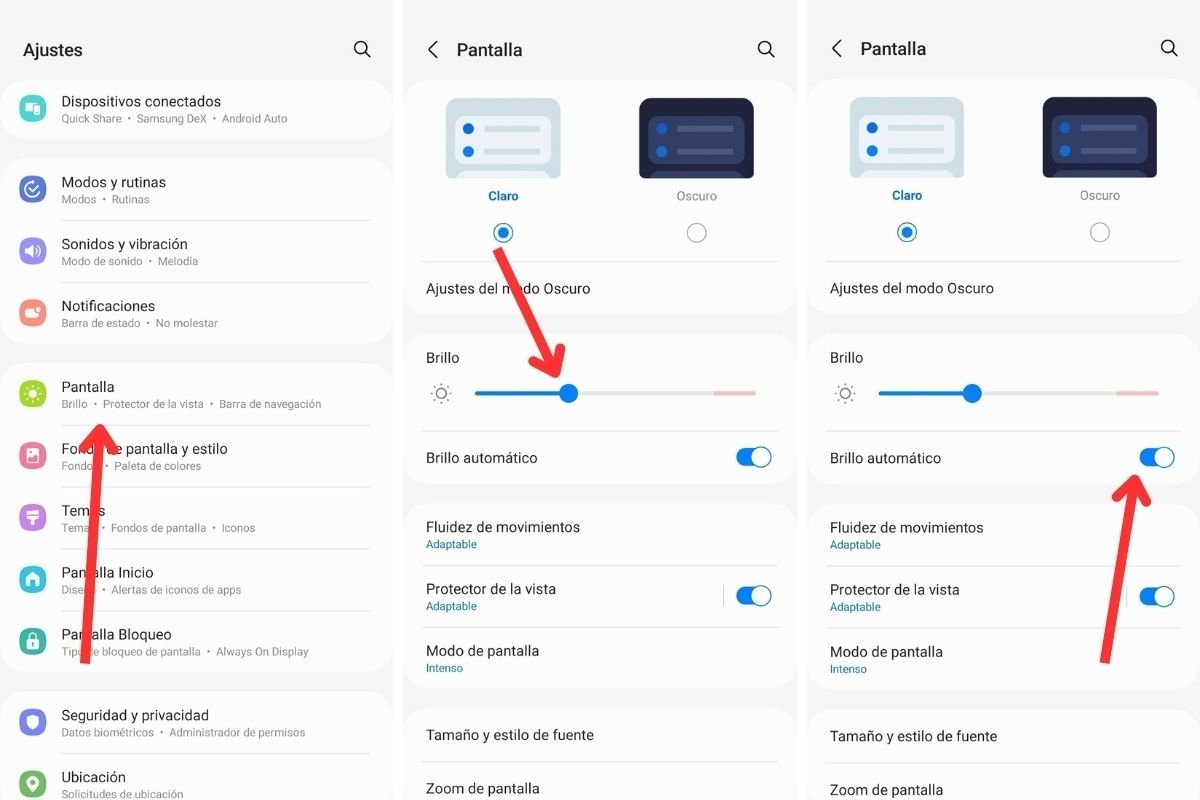 El brillo automático consume más batería que un ajuste manual constante
El brillo automático consume más batería que un ajuste manual constante
Con estas indicaciones podrás personalizar el comportamiento del brillo en tu móvil:
- Entra en los ajustes y toca en Pantalla.
- En el apartado Brillo, baja el control deslizando al mínimo, siempre que la pantalla sea visible.
- Apaga la opción Brillo automático.
A partir de ahora, el teléfono dejará de medir la luz exterior para determinar el brillo necesario. Podrás ajustar la luminosidad del panel manualmente según sea necesario en cada momento, escogiendo siempre el mínimo que permita ver los elementos de la interfaz.
Desactiva el Bluetooth, WiFi y NFC cuando no los uses
Las conexiones inalámbricas consumen energía. Por eso, si no tienes planeado utilizarlas, lo idóneo es que las apagues. Sin ir más lejos, al salir de casa probablemente ya no te conectes por WiFi durante el resto de la jornada. O si no tienes la costumbre de pagar con el teléfono, lo habitual es que el NFC no te resulte útil.
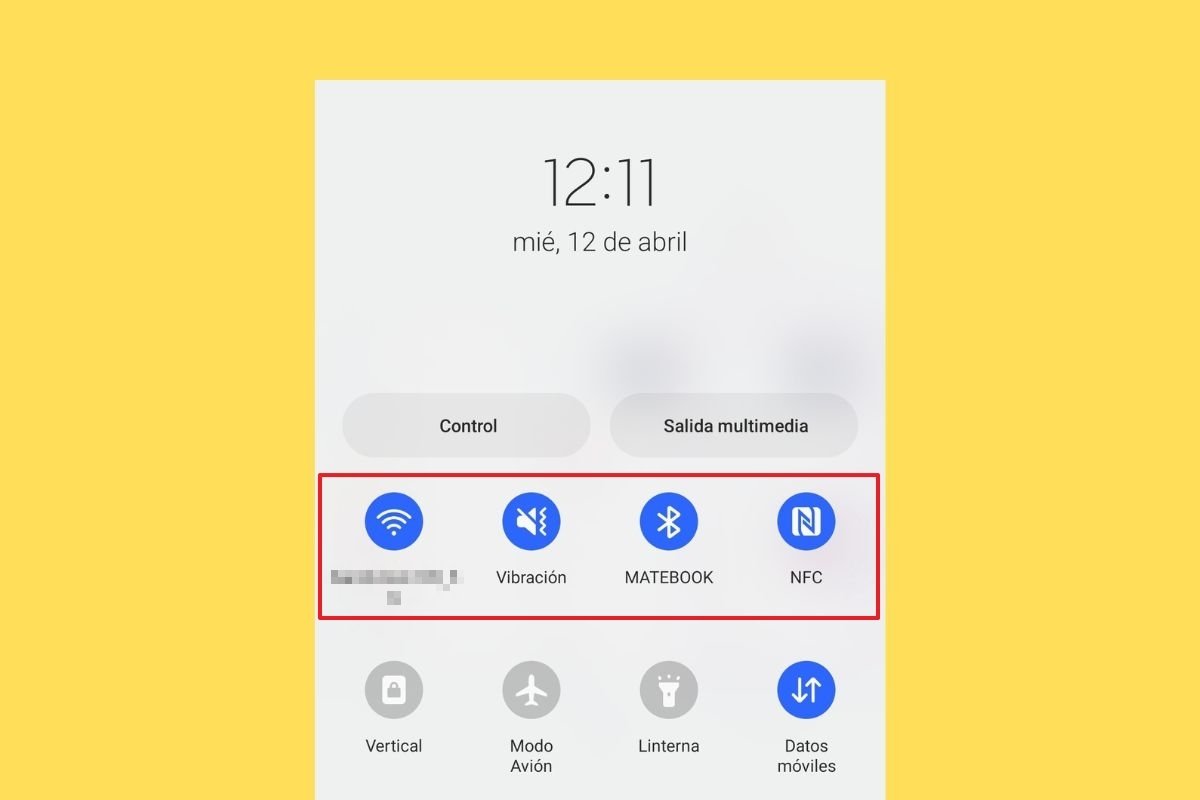 Los acceso directos de las conexiones te ayudan a controlarlas mejor
Los acceso directos de las conexiones te ayudan a controlarlas mejor
Sea como fuere, nuestra sugerencia es que pongas los accesos directos correspondientes en una zona visible de la barra de ajustes rápidos. De este modo, podrás controlar las conexiones rápidamente.
Reduce el tiempo de bloqueo
Piensa en la siguiente situación: coges el móvil para consultar algo y, en vez de bloquearlo, lo dejas sobre la mesa con la pantalla encendida. Todo el tiempo que el teléfono tarda en bloquearse, consume mucha más energía. ¿Qué puedes hacer al respecto?
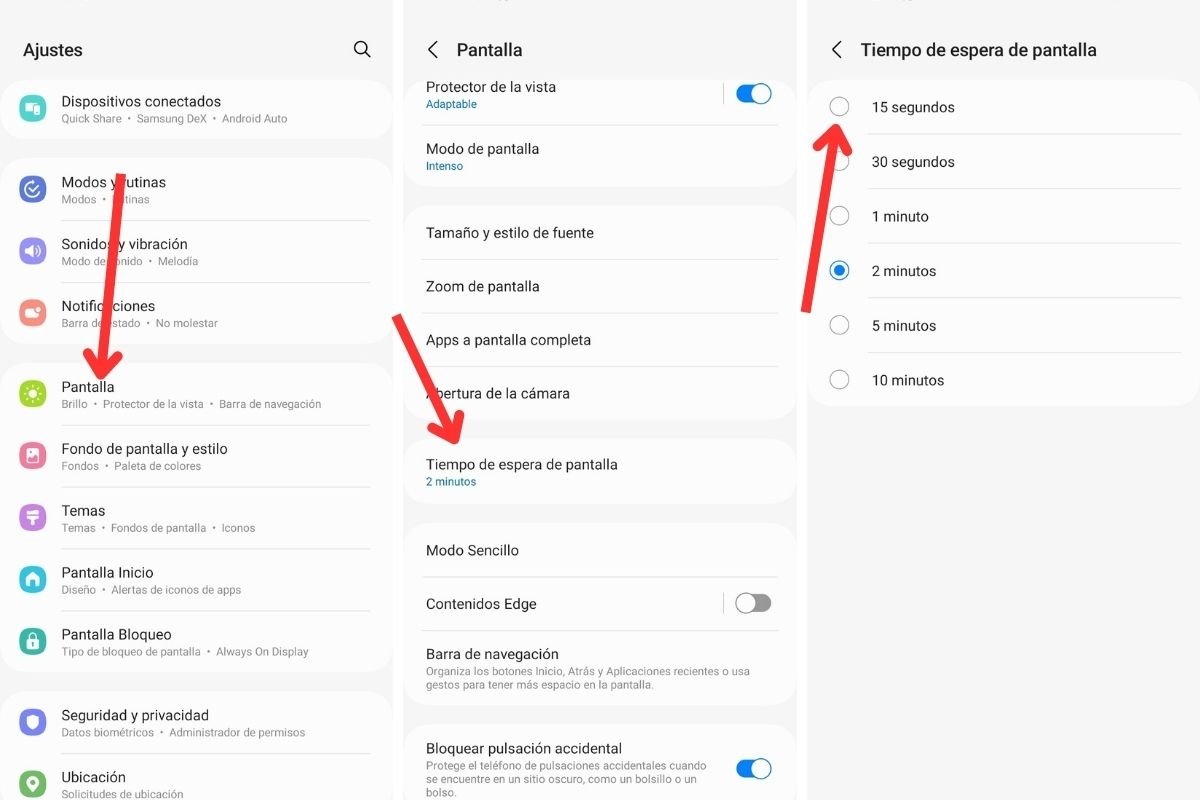 Reduce el tiempo de bloqueo para evitar que la pantalla se quede encendida mucho tiempo
Reduce el tiempo de bloqueo para evitar que la pantalla se quede encendida mucho tiempo
Esta es una solución:
- Entra en los ajustes y toca en Pantalla.
- Presiona en Tiempo de espera de pantalla.
- Escoge la opción de tiempo más breve.
A partir de ahora, cuando el teléfono no se bloquee manualmente, tardará el tiempo mínimo en hacerlo por su cuenta, reduciendo, a lo largo del día, los minutos que la pantalla se mantiene encendida.
Activa el modo ahorro de energía
El ahorro de energía suele estar disponible en la zona de ajustes rápidos de la barra de notificaciones. Al presionar sobre él, se habilitan los parámetros predeterminados, como la limitación de potencia de la CPU o el apagado de la pantalla siempre encendida (AOD).
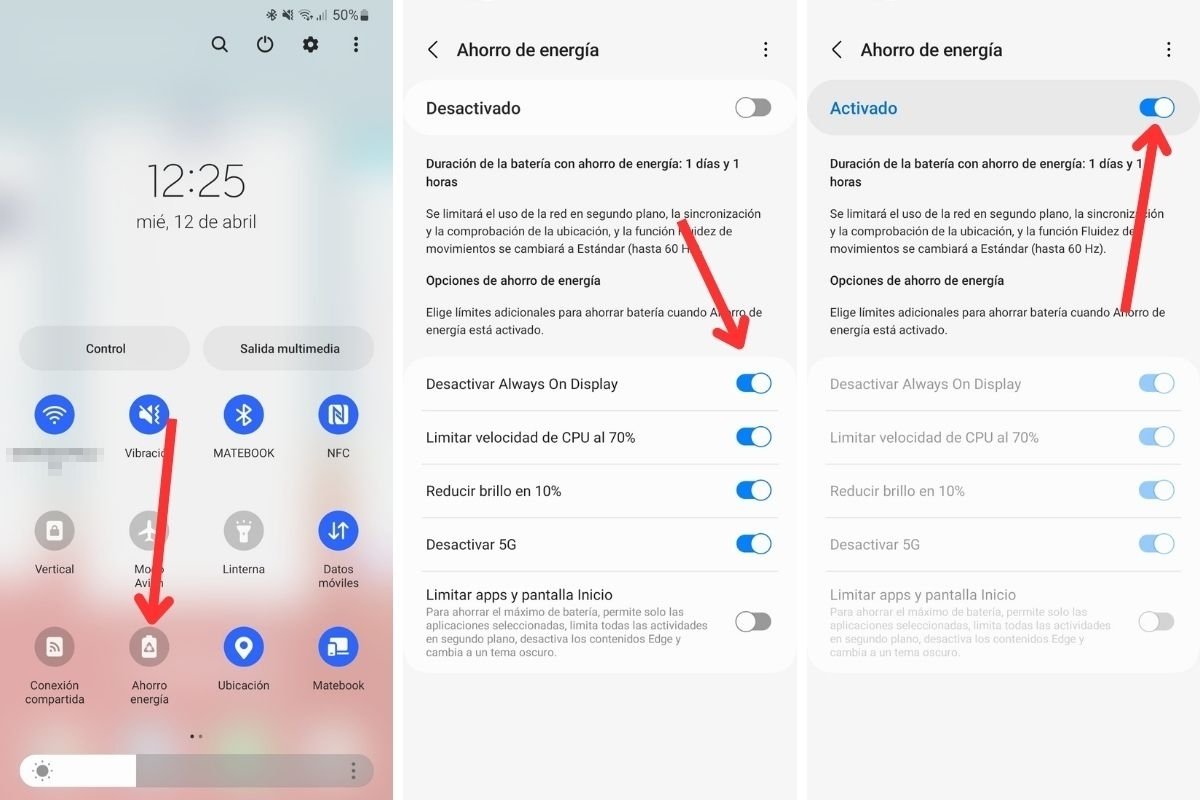 El ahorro de energía, un aliado para alargar la autonomía considerablemente
El ahorro de energía, un aliado para alargar la autonomía considerablemente
Ahora bien, si lo que quieres es personalizar las acciones que desencadenan la activación del ahorro de energía, presiona prolongadamente sobre su icono. Luego, en los ajustes, escoge qué restricciones deben aplicarse.
Desactiva las actualizaciones automáticas
Mantener las apps de tu móvil actualizadas es imprescindible. No obstante, si buscas reducir el consumo energético, lo mejor es que lo hagas de forma manual, cuando tengas un enchufe cerca.
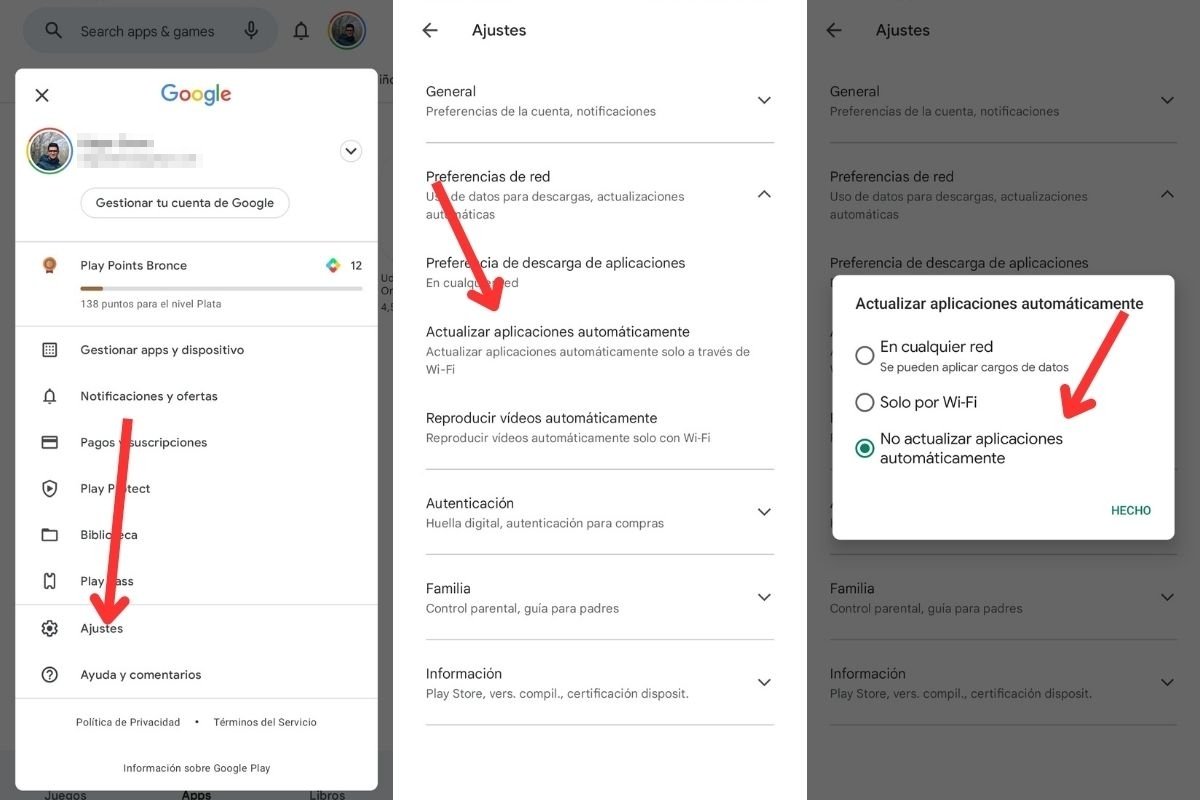 Aplicaciones actualizadas, sí. Pero mejor decide cuál es el mejor momento para ahorrar batería
Aplicaciones actualizadas, sí. Pero mejor decide cuál es el mejor momento para ahorrar batería
Tras abrir la Play Store y tocar en tu imagen de perfil, haz esto:
- Presiona en Ajustes.
- Toca en Actualizar aplicaciones automáticamente.
- Selecciona No actualizar aplicaciones automáticamente.
Ahora solo debes acordarte de pasar por la zona correspondiente de la Play Store para bajar las nuevas versiones en el momento más oportuno.
Inhabilita la sincronización automática
Hay muchas aplicaciones que se sincronizan en segundo plano. Impedirlo te ayudará a aumentar la duración de la batería.
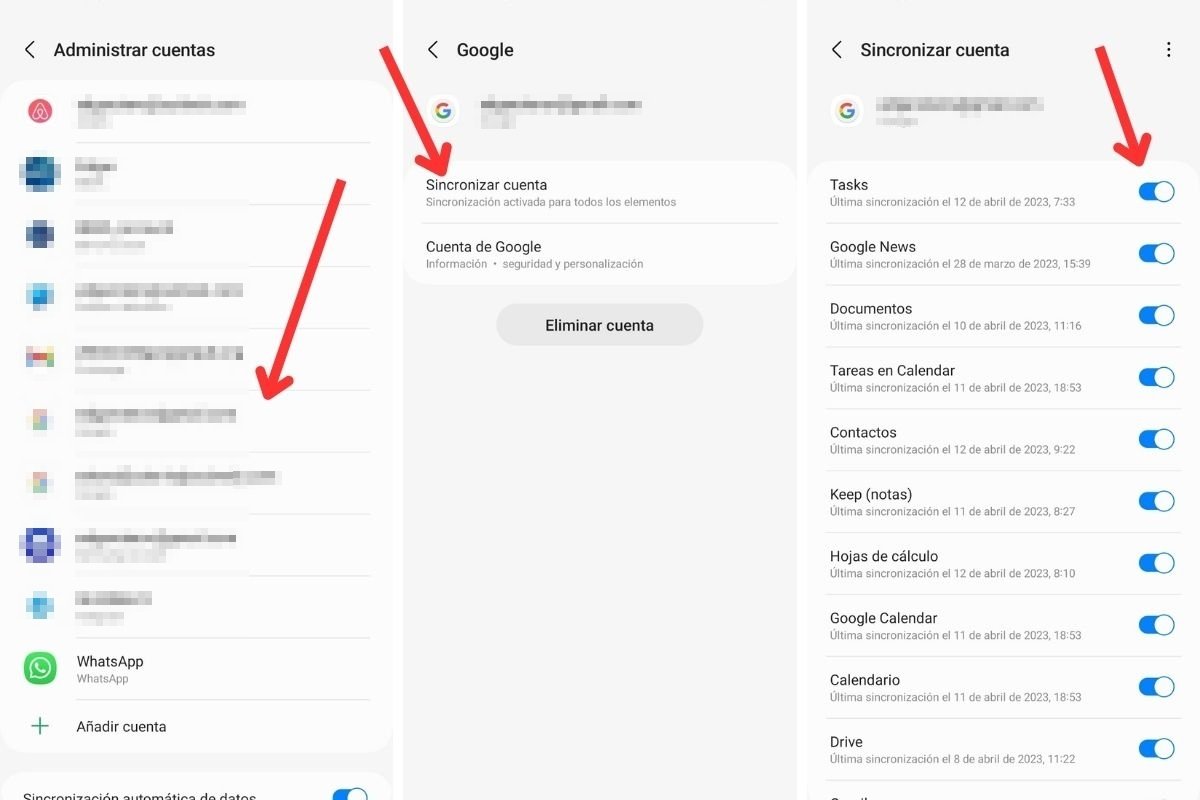 La sincronización automática es una de las cosas que más batería consumen, a pesar de su utilidad
La sincronización automática es una de las cosas que más batería consumen, a pesar de su utilidad
Basta con que sigas estas instrucciones:
- Entra en ajustes y toca en Cuentas.
- Presiona en Administrar cuentas.
- Cuando tengas todas las cuentas que tienes en tu móvil, presiona sobre la se corresponde con tu perfil de Google.
- Toca en Sincronizar cuenta.
- Desmarca las aplicaciones menos importantes. Si buscas un ahorro máximo, puedes desactivarlas todas.
Ten en cuenta que deberás abrir los clientes de cada servicio para ver las novedades. Por ejemplo, no recibirás los correos de Gmail hasta que accedas a su aplicación.
Apaga el Asistente de Google
Finalmente, te proponemos apagar el asistente de Google para aumentar la vida útil de tu batería.
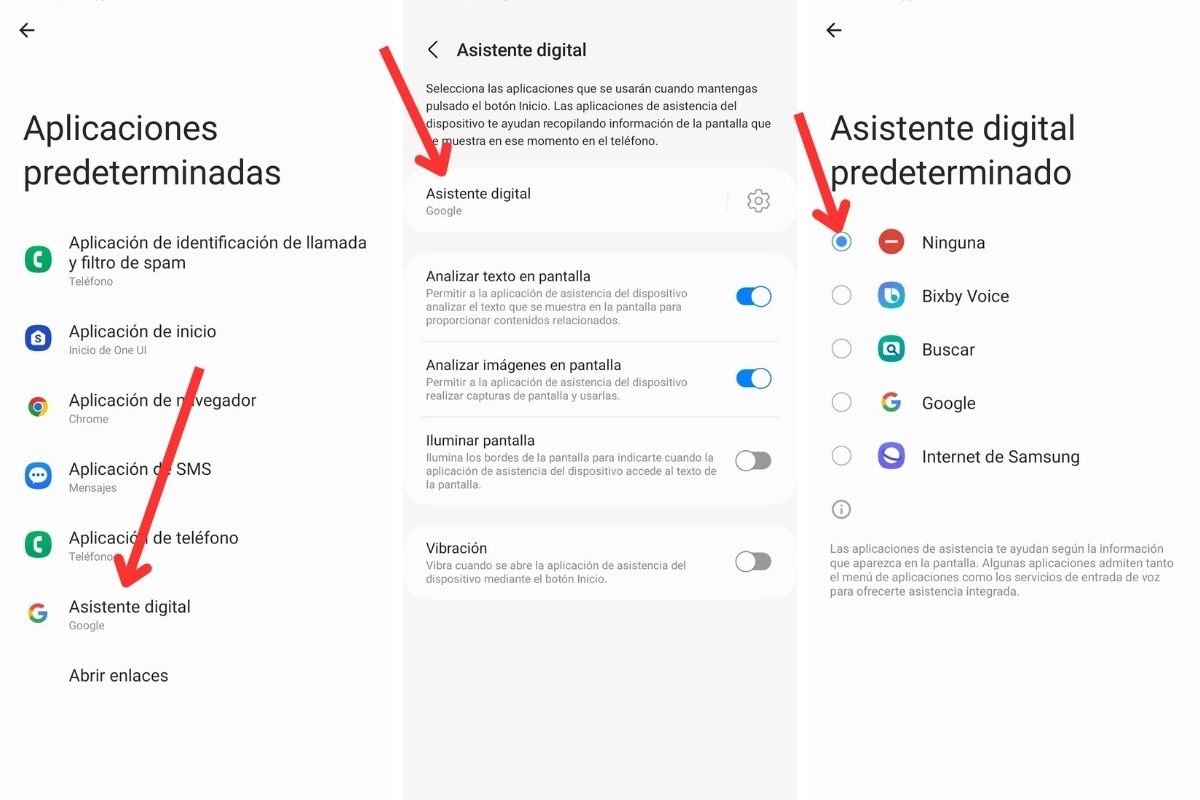 Si no lo usas, apagar el Asistente de Google es un paso para mejorar la eficiencia
Si no lo usas, apagar el Asistente de Google es un paso para mejorar la eficiencia
Lo puedes hacer así:
- Entra en Aplicaciones.
- Accede a los ajustes de las Aplicaciones predeterminadas.
- Pulsa en Asistente digital.
- Vuelve a presionar en Asistente digital.
- Finalmente, selecciona Ninguna.
Con estos pasos, evitas que el asistente se ponga en marcha de forma involuntaria y desactivas el reconocimiento del comando OK Google.
Las mejores apps Android para ahorrar batería
Por lo general, no recomendamos instalar más aplicaciones en tu teléfono, especialmente si lo que buscas es ahorrar batería. No obstante, algunos desarrolladores han creado herramientas que incluyen varios procedimientos que podrían ayudar. Si nada de lo que te hemos recomendado aquí parece funcionar en tu móvil, aquí van tres de las mejores apps Android para ahorrar batería.
AccuBattery
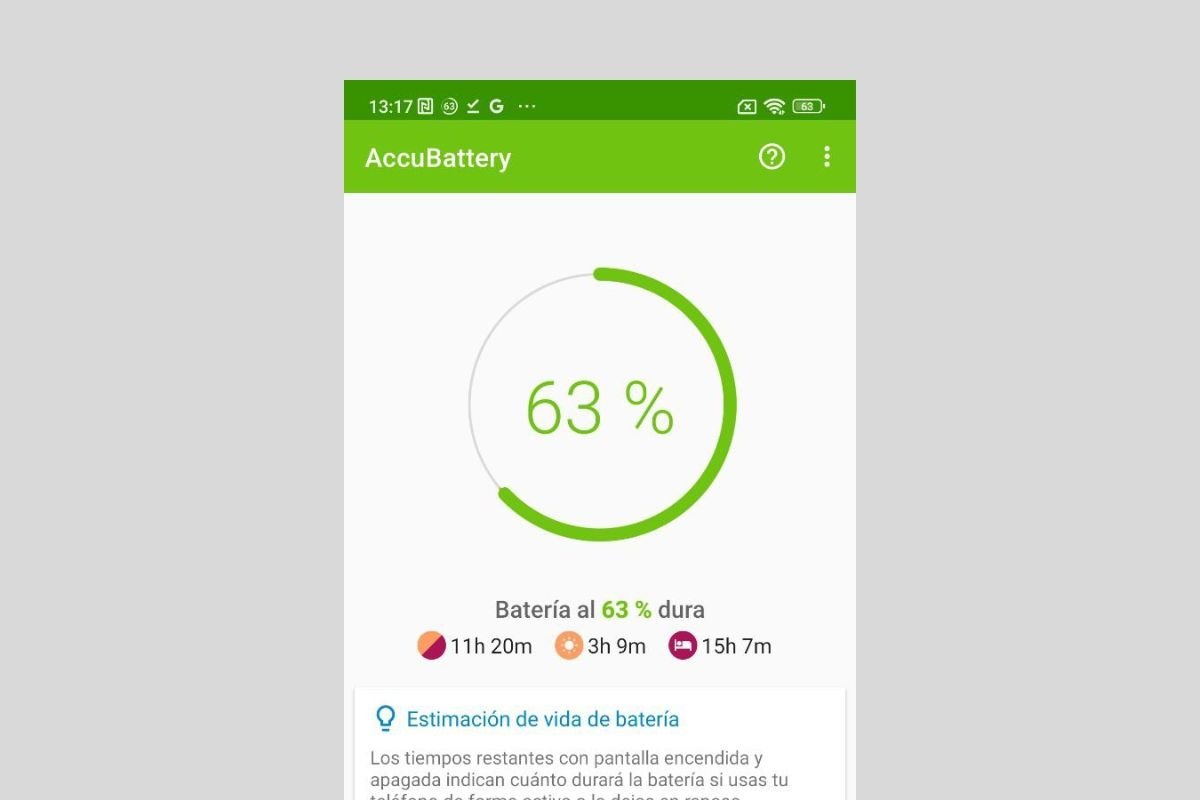 AccuBattery, un asistente para mejorar la autonomía de los teléfonos Android
AccuBattery, un asistente para mejorar la autonomía de los teléfonos Android
AccuBattery es una aplicación gratuita para dispositivos Android que ayuda a prolongar la vida útil de la batería de tu teléfono. La aplicación monitorea el consumo de energía de las aplicaciones y te muestra información detallada sobre la duración de la batería y el tiempo de carga restante. Además, te permite cargar la batería solo hasta cierto porcentaje.
Battery Doctor
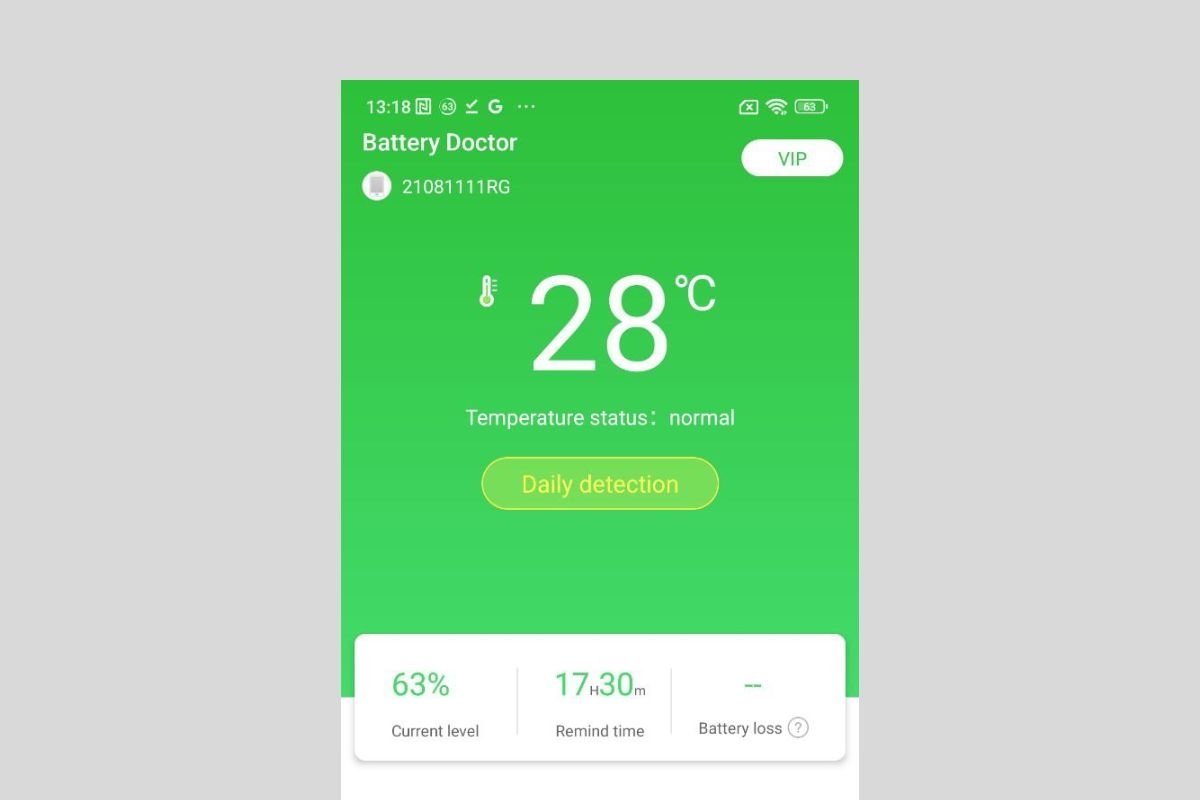 Battery Doctor es una navaja suiza para mejorar la eficiencia energética
Battery Doctor es una navaja suiza para mejorar la eficiencia energética
Battery Doctor es otra app que optimiza la vida útil de la batería de tu teléfono mediante la identificación y eliminación de aplicaciones que consumen demasiada energía. También cuenta con un modo de ahorro de energía que prolonga la duración de la batería en momentos críticos.
DU Battery Saver
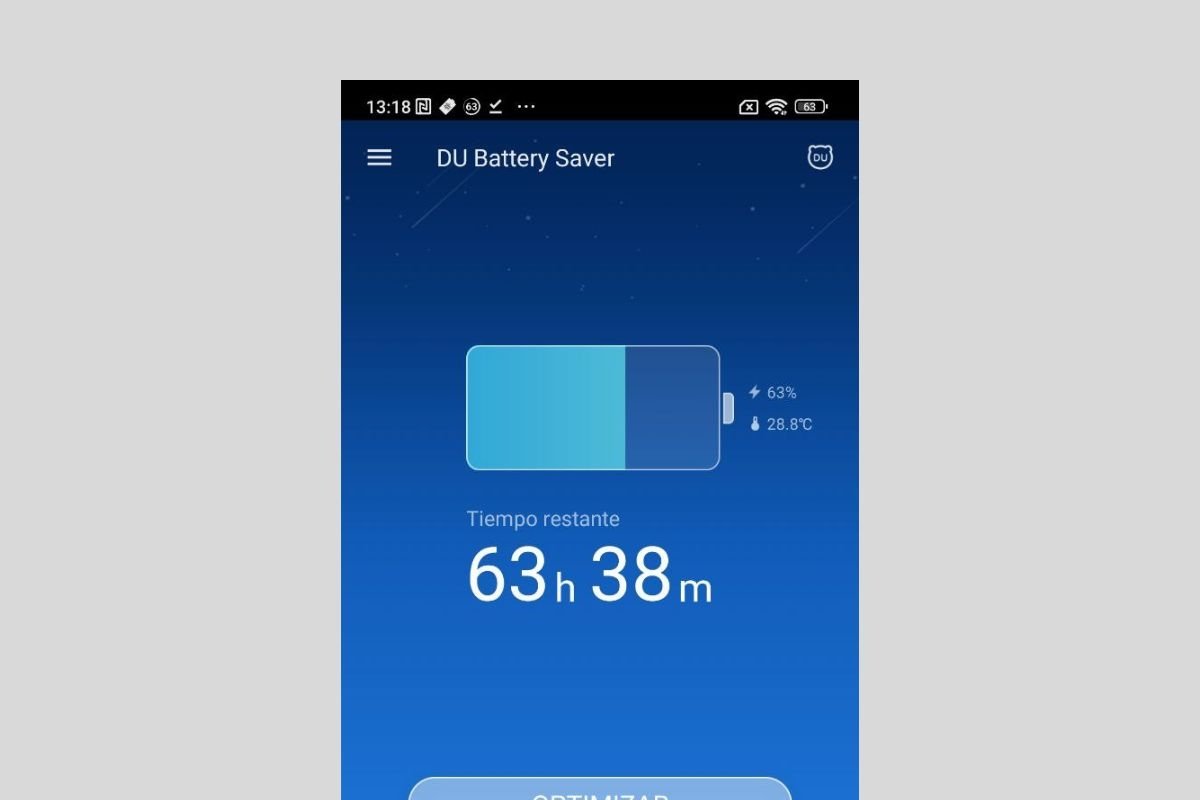 DU Battery Saver te permitirá monitorizar la batería y mejorar el consumo energético
DU Battery Saver te permitirá monitorizar la batería y mejorar el consumo energético
DU Battery Saver te ayuda a ahorrar batería y prolongar la duración de tu dispositivo. Proporciona modos de ahorro de energía personalizables y monitorea el consumo de energía de las aplicaciones. Además, cuenta con una función de enfriamiento de CPU para prevenir el sobrecalentamiento del teléfono.